Elección de los lectores
Articulos populares
El segundo método es adecuado para propietarios de una cuenta de Google para agencias comerciales, educativas o gubernamentales. Los usuarios con cuentas regulares deberán utilizar el primer método. Usando el nuevo protocolo CardDAV, sincronizar los contactos del iPhone con Google se ha vuelto muy fácil. En este artículo, explicaremos en detalle cómo hacer esto.
1. Abra la configuración.
Haga clic en el icono "Configuración", que normalmente se encuentra en la primera pantalla.
2. Haga clic en "Correo, direcciones, calendarios". 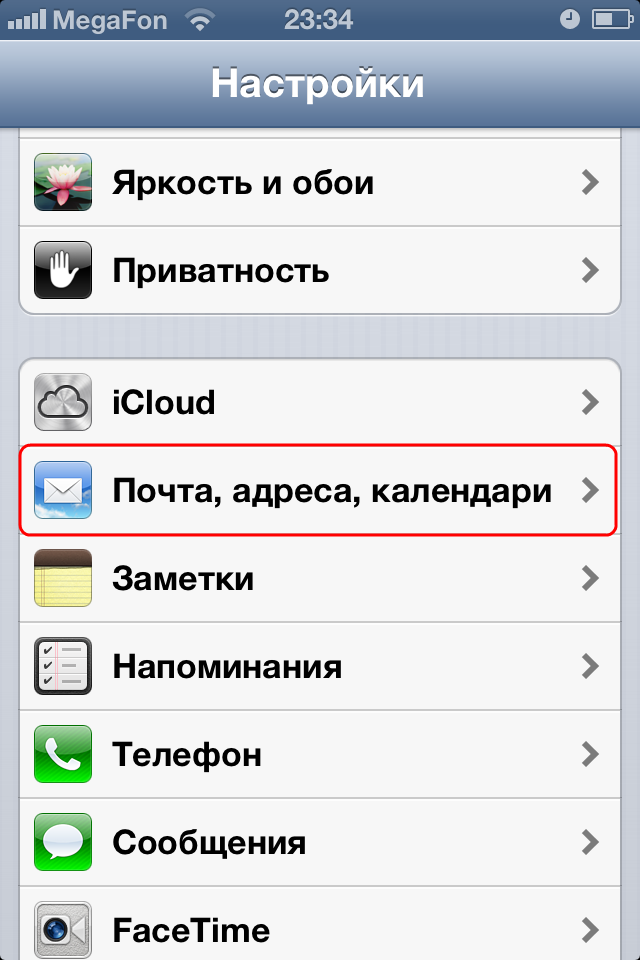
En el panel de control de configuración, desplácese hacia abajo para buscar "Correo, direcciones, calendarios" y haga clic para abrir el panel de control.
3. Toque "Correo, contactos, calendarios", luego "Agregar".
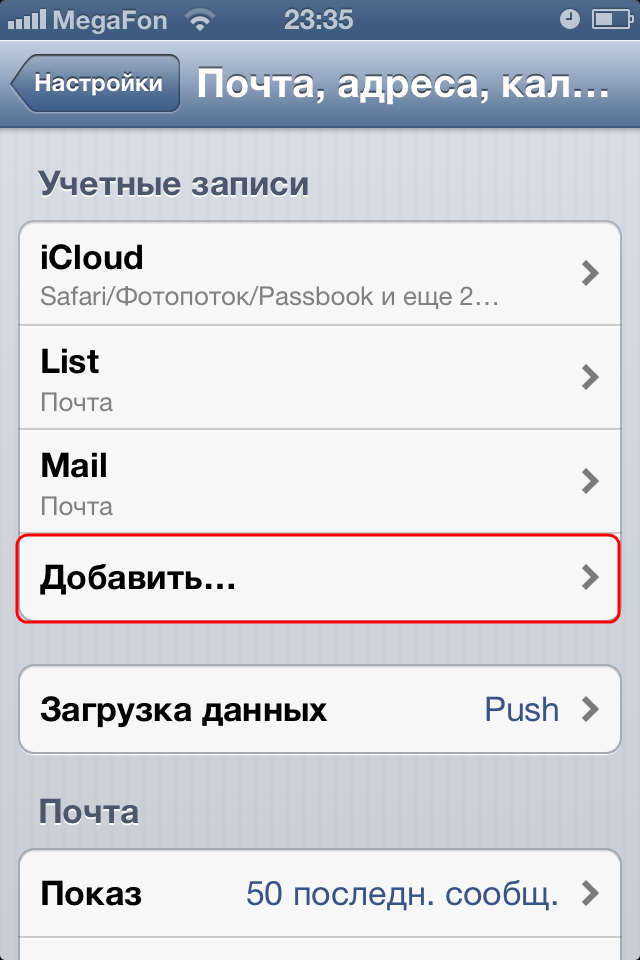
Verá una lista de tipos de cuentas que puede agregar. Desplácese hasta el final de la lista y toque Otro.
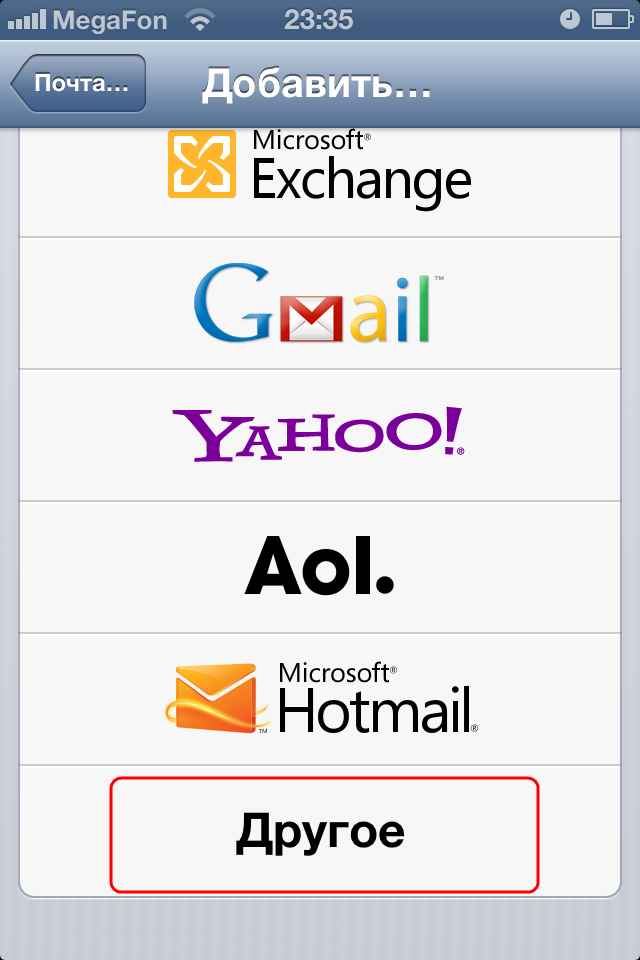
4. Haga clic en Agregar cuenta CardDAV.
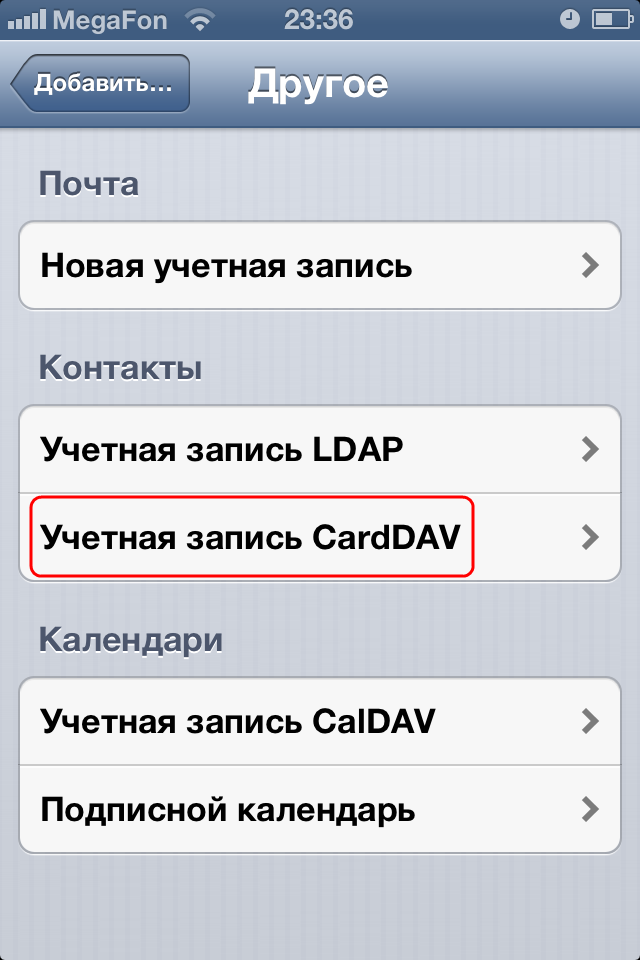
En el panel de control Otro, haga clic en Agregar cuenta CardDAV para abrir el panel. Complete los campos que aparecen con la siguiente información:
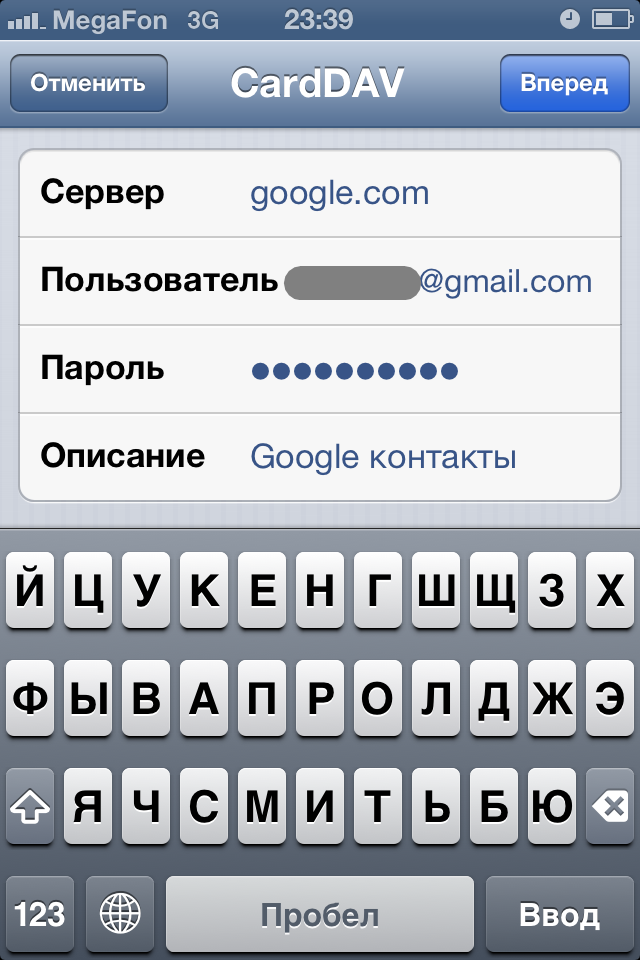
5. Haga clic en Siguiente.
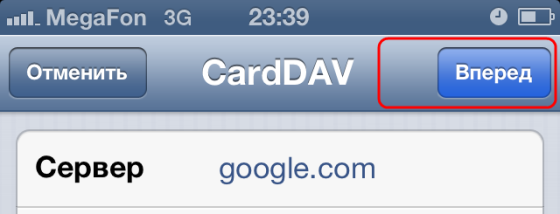
El botón está ubicado en la esquina superior derecha del panel de control de CardDAV. Esto confirmará la información. La próxima vez que abra sus contactos, la sincronización comenzará automáticamente.
Advertencias:
La sincronización con CardDAV solo está disponible para SSL iOS 5 o posterior.
Nota: Este método La sincronización solo es adecuada para cuentas de Google para empresas, centros educativos y gubernamentales.
1. Abra "Configuración".
Haga clic en el icono "Configuración", que normalmente se encuentra en pantalla de inicio.
2. Agregue una cuenta.
En el panel de control de configuración, desplácese hacia abajo y busque "Correo, contactos, calendarios", abra el panel de control y haga clic en "Agregar cuenta".
3. Seleccione Microsoft Exchange.
De la lista de cuentas que puede agregar, seleccione "Microsoft Exchange" ubicado en la esquina superior de la pantalla.
4. Ingrese información sobre cuenta.
5. En la segunda ventana, ingrese la siguiente información:
Active "Correo" en la parte superior de la siguiente pantalla, asegúrese de que "Activado" esté seleccionado.
Consejo:
Si tiene problemas con la sincronización, inicie sesión en Gmail. es posible que deba confirmar una llamada desde una ubicación inusual.
¿Qué puedes aprender a hacer viendo este video?
Aprenderá a crear una lista y grupos de contactos; cómo cambiar y complementar las tarjetas de contacto; cómo mover bases de datos de contactos de Gmail a Gmail.
Descripción del video:
Para abrir el menú de contactos en Gmail, debe hacer clic en la inscripción "Contactos" en la columna de la izquierda. El primer botón en la parte superior de la ventana le permite agregar nuevo contacto a la base e información al respecto. Puede ingresar un nombre. Cargo, nombre del trabajo, dirección de correo electrónico. Si una persona tiene varios correos electrónicos, puede hacer clic en el botón "Agregar" y las líneas para direcciones adicionales... Además, puede ingresar un número de teléfono, dirección postal, dirección de sitio web. Estas secciones también tienen un botón "Agregar". Si parte de la información de un contacto está desactualizada, puede eliminarla. Para hacer esto, debe presionar la inscripción "Eliminar" frente a la información innecesaria. En esta sección, puede escribir una nota sobre un contacto en particular. Después de completar todos los campos, debe hacer clic en "Guardar".
Todos los contactos de la base de datos se pueden clasificar en grupos ("Amigos", "Familia", "Colegas"). Para ver la lista de contactos de un grupo específico, toque el nombre del grupo. Aparece una lista de contactos para ese grupo junto a la lista de grupos. Para ver todos los contactos de todos los grupos, haga clic en "Todos los contactos" en la parte izquierda de la ventana. Para resaltar un contacto, coloque una marca junto a él. En este caso, la información sobre la persona seleccionada aparecerá a la derecha de la lista de contactos. Por ejemplo, una dirección postal. Debajo de la línea de dirección hay un botón "Chat". Lo que es, lo consideramos antes. Debajo de "Chat", hay un botón que muestra el modo de reflejo de esta persona en la ventana "Chat". Debajo hay un botón que le permite ver las últimas publicaciones de esta persona. A la derecha hay un botón para insertar una imagen para este contacto.
Si necesita agregar información sobre un contacto o cambiar algo, simplemente haga clic en "Cambiar" en la parte superior de la ventana. Se abrirá la ventana ya familiar con información sobre la persona.
Crea un grupo y mueve contactos a él
Para mover un usuario a un grupo, seleccione un contacto y haga clic en "Grupos" (junto al botón "Editar"). En el menú desplegable, haga clic en el grupo deseado. Si desea agregar nuevos grupos a la lista, haga clic en en este menú " Un nuevo grupo". Ingrese el nombre del grupo y haga clic en "Aceptar".
Para crear un grupo de otra manera, presione el segundo desde el botón izquierdo "Nuevo grupo" (muestra dos retratos con un signo más). Aparecerá una ventana donde ingresamos el nombre del grupo y hacemos clic en "Aceptar".
¿Cómo encontrar un contacto en la base de datos?
Para hacer esto, basta con ingresar cualquier combinación de letras del nombre del contacto en el campo con una lupa. El sistema mostrará automáticamente los contactos con esta combinación de caracteres.
Para separar los contactos importantes de los episódicos, simplemente seleccione los contactos necesarios y haga clic en el botón "Mover a mis contactos".
Importar contactos a Gmail
Hay un botón "Importar" en el lado derecho de la ventana de contacto. Al hacer clic en él, se abre un menú para transferir contactos de otros sistemas a Gmail. En particular, puede transferir contactos desde Outlook, Outlook Express, Yahoo! Mail, Hotmail y otros en formato CSV. Además, puede transferir la lista de contactos desde directorio Apple en formato vCard.
Para importar contactos, haga clic en el botón "Seleccionar archivo", seleccione el archivo y haga clic en "Aceptar". Para mover dichos contactos a un grupo específico, coloque una marca de verificación justo debajo del botón "Seleccionar archivo" y seleccione el grupo requerido de la lista desplegable en la misma línea. Presione "Importar" aún más bajo. Listo.
Mover contactos de Gmail
Puede mover contactos de Gmail a Google, Outlook, Apple y otras aplicaciones. Para hacer esto, haga clic en "Exportar" en la esquina superior derecha de la ventana del contacto. Luego seleccione un grupo o todas las direcciones para mover, seleccione el formato de archivo para mover y haga clic en "Exportar" en la parte inferior de la página.
Si desea imprimir una lista de sus contactos de la base de datos, haga clic en el botón "Impresora" en la esquina superior derecha. Luego, coloque un punto delante de las opciones que desee y haga clic en "Imprimir" en la parte inferior de la página.
Pues recuerda, gmail es como un buen armario deslizante, en el que todo encaja bien y se acuesta en sus estanterías, por cierto, si decides comprar un armario deslizante, siempre puedes hacerlo en la tienda de muebles online Mwood.
Para utilizar su teléfono Android normalmente, necesita cuenta Google, que es equivalente al correo registrado en gmail.com. En este caso, el teléfono inteligente debería sincronizarse automáticamente con su cuenta de Gmail. Gracias a esto, si pierde su teléfono o lo daña, usted, al menos, no perderá sus contactos (libreta de direcciones en su teléfono inteligente). Ahora te explicaremos cómo puedes sincronizar contactos entre un teléfono inteligente basado en el sistema operativo Android y Google. buzón... Es posible que ya haya configurado la sincronización, así que solo verifique su configuración.
Paso 1. Vaya al menú "Configuración> Cuentas y sincronización".
Paso 2. Agregue una cuenta (si no se agregó anteriormente).
Paso 3. Acepte el elemento "Crear respaldo datos de este dispositivo en mi cuenta de Google ". Entonces debería comenzar la sincronización.
Paso. 4. Vea si los elementos " Modo de fondo"y" Sincronización automática ".
Paso 5. Para verificar, vaya a su cuenta en su teléfono ("Configuración> Cuentas y sincronización"). Las marcas de verificación deben estar en los elementos "Calendario", Contactos, "Inicio" y "Gmail".
Después de un tiempo, puede ir a su Correo de Gmail y seleccione "Contactos". Todos sus números de teléfono de la libreta de direcciones ya aparecerán allí.
Muchos usuarios de cuentas y servicios de Google que también son propietarios de algún dispositivo Apple están preocupados por la siguiente pregunta: ¿Es posible sincronizar los contactos de Gmail con iPhone, iPad o iPod touch? En este breve artículo, te daremos instrucciones detalladas sobre la configuración de la sincronización de los contactos del iPhone (u otro dispositivo de Apple) con Gmail (contactos en su cuenta de Google).
Para empezar, hay 2 formas de sincronizar los contactos de tu iPhone con Contactos de Google ... Considérelos por separado.
Quizás este método esté disponible para versiones anteriores de firmware, pero el autor de esta publicación solo probó la funcionalidad en iOS 7. Por lo tanto, si todavía está en iOS 6 u otra versión de firmware, debe probar este método de sincronización. Las ventajas son que es muy liviano y se puede configurar en solo un par de pasos. No hubo inconvenientes como tal.
Para conectar la sincronización de contactos, solo tiene que ir a "Configuración" -> "Correo, direcciones, calendarios":
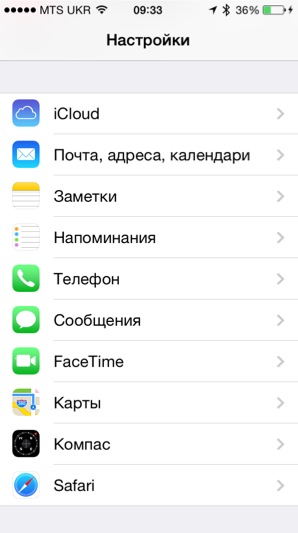
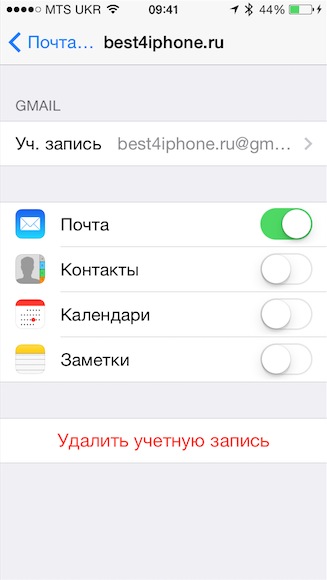
Aquí, como comprenderá, solo necesita activar la sincronización de contactos haciendo clic en el interruptor (debería iluminarse en verde).
Este método funcionará al 100%. Si no pudo sincronizar sus contactos de acuerdo con las instrucciones anteriores, este método es para usted. A continuación se muestra el texto oficial de la Ayuda de Google.
- Abra la aplicación en el dispositivo Ajustes.
- Haga clic en Correo, direcciones, calendarios.
- Haga clic en Añadir cuenta.
- Por favor seleccione Google.
- Complete los siguientes campos:
- Nombre... Por favor, escriba su nombre.
- Nombre de usuario... Ingrese la direccion Correo electrónico su cuenta de Google o Google Apps.
- Contraseña... Ingrese su contraseña para iniciar sesión en su cuenta de Google o Google Apps. Si habilitó la verificación en dos pasos, deberá generar e ingresar una contraseña de aplicación separada.
- Descripción... Introduzca un nombre adecuado para la cuenta, por ejemplo, "Contactos personales".
- Más lejos.
- Asegúrate de que en la línea "Contactos" esté seleccionada SOBRE... El interruptor debe ser verde.
- En la parte superior de la pantalla, haga clic en Ahorrar.
Una vez configurado, abra la aplicación Contactos en su dispositivo. La sincronización comenzará automáticamente.
Es todo. Como puede ver, no hay nada complicado en la configuración. Recomiendo usar el primer método, ya que no tiene que crear otra cuenta separada específicamente para sincronizar contactos, pero simplemente puede habilitar esta función en el menú de configuración de su cuenta de Gmail.
| Artículos relacionados: | |
|
Cómo hacer un póster en Photoshop Cómo hacer un póster con fotos en Photoshop
Lecciones en video Lecciones populares Nuestra encuesta Besty 4 de noviembre de 2011 17:58:00 ... Teatro antiguo en orange, francia
¡Antique in Orange es uno de los mejores! Teatros tan antiguos ... Diseñador web - profesión del futuro Profesiones relacionadas con el diseño web
Empecemos primero, ¿qué son los correos electrónicos activados? Si me explica ... | |